Excel में रिक्त स्थान के साथ मान दर्ज करने से कैसे रोकें?
जब आप वर्कशीट सेल में मान दर्ज करते हैं, तो आप डेटा के बीच रिक्त स्थान को टैप करने के आदी होते हैं। लेकिन, कभी-कभी, आपको उनके बीच के स्थानों में प्रवेश करने की अनुमति नहीं होती है। क्या आप इस समस्या से पीड़ित हैं? आज, मैं इस बारे में बात करूंगा कि एक्सेल में रिक्त स्थान के साथ मूल्यों को दर्ज करने से कैसे रोका जाए।
डेटा सत्यापन के साथ रिक्त स्थान के साथ मान दर्ज करने से रोकें
 डेटा सत्यापन के साथ रिक्त स्थान के साथ मान दर्ज करने से रोकें
डेटा सत्यापन के साथ रिक्त स्थान के साथ मान दर्ज करने से रोकें
इस कार्य को हल करने के लिए, आप एक सरल सूत्र के साथ डेटा सत्यापन का उपयोग कर सकते हैं, इसे पूरा करने के लिए इन चरणों का पालन करें।
1. डेटा दर्ज करते समय रिक्त स्थान को रोकने के लिए आवश्यक कॉलम का चयन करें।
2. क्लिक करें जानकारी > डेटा मान्यता > डेटा मान्यता, स्क्रीनशॉट देखें:

3. में डेटा मान्यता संवाद बॉक्स पर क्लिक करें सेटिंग टैब, और चुनें रिवाज से अनुमति देना ड्रॉप डाउन सूची, फिर यह सूत्र दर्ज करें =नहीं(इसनंबर(खोज(" ",ए1))) में सूत्र पाठ बॉक्स। स्क्रीनशॉट देखें:
नोट: A1 आपके चयनित कॉलम की पहली सेल को इंगित करता है।

4. सेटिंग्स ख़त्म करने के बाद क्लिक करें OK इस संवाद को बंद करने के लिए. और अब, जब आप अपने डेटा के भीतर आपके द्वारा निर्दिष्ट कॉलम में रिक्त स्थान इनपुट करते हैं, तो आपको निम्नलिखित चेतावनी संदेश मिलेगा।
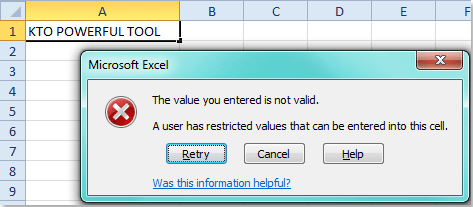
संबंधित आलेख:
एक्सेल में किसी कॉलम में डुप्लिकेट प्रविष्टियों को कैसे रोकें?
Excel में विशेष वर्णों के प्रवेश को कैसे रोकें?
सर्वोत्तम कार्यालय उत्पादकता उपकरण
एक्सेल के लिए कुटूल के साथ अपने एक्सेल कौशल को सुपरचार्ज करें, और पहले जैसी दक्षता का अनुभव करें। एक्सेल के लिए कुटूल उत्पादकता बढ़ाने और समय बचाने के लिए 300 से अधिक उन्नत सुविधाएँ प्रदान करता है। वह सुविधा प्राप्त करने के लिए यहां क्लिक करें जिसकी आपको सबसे अधिक आवश्यकता है...

ऑफिस टैब ऑफिस में टैब्ड इंटरफ़ेस लाता है, और आपके काम को बहुत आसान बनाता है
- Word, Excel, PowerPoint में टैब्ड संपादन और रीडिंग सक्षम करें, प्रकाशक, एक्सेस, विसियो और प्रोजेक्ट।
- नई विंडो के बजाय एक ही विंडो के नए टैब में एकाधिक दस्तावेज़ खोलें और बनाएं।
- आपकी उत्पादकता 50% बढ़ जाती है, और आपके लिए हर दिन सैकड़ों माउस क्लिक कम हो जाते हैं!

